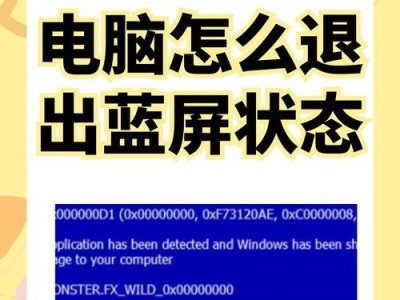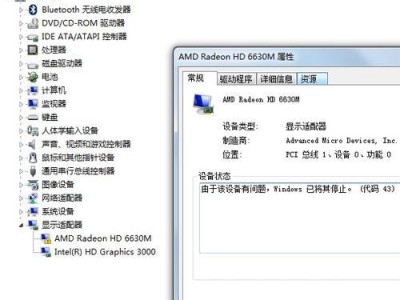在使用电脑时,插入U盘后出现驱动错误是一个常见的问题。这不仅给我们的工作和生活带来了困扰,而且可能导致我们无法访问或保存重要的文件。本文将介绍一些解决电脑插入U盘驱动错误的方法,帮助读者快速定位问题并解决。

文章目录:
1.检查U盘是否正确连接

确保U盘已正确插入电脑的USB接口。检查插头是否完全插入,如果没有插好可能导致驱动错误。
2.检查U盘是否受损
排除U盘自身问题,可以尝试将U盘连接到其他电脑上,如果在其他电脑上可以正常使用,则说明U盘无损坏。
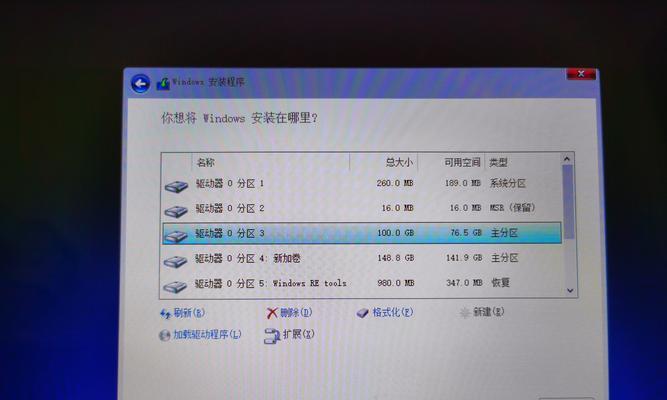
3.更新电脑驱动程序
有时,旧版本的电脑驱动程序可能会与U盘不兼容,导致驱动错误。在设备管理器中,更新电脑的USB驱动程序以确保其兼容性。
4.检查U盘是否有病毒感染
某些恶意软件可能会感染U盘并破坏其驱动。通过使用杀毒软件对U盘进行全面扫描,确保其安全性。
5.检查电脑端口是否正常工作
尝试将U盘插入其他USB接口,如果只有一个USB接口无法识别U盘,则说明此接口可能存在问题。
6.检查电脑系统是否过载
当电脑系统资源过度使用时,可能导致U盘驱动错误。关闭一些不必要的程序和任务,释放系统资源。
7.卸载并重新安装U盘驱动程序
在设备管理器中,卸载U盘驱动程序后重新插入U盘,让电脑重新安装正确的驱动程序。
8.检查操作系统是否需要更新
有时,操作系统的更新可能修复与U盘兼容性相关的问题。检查并及时安装最新的操作系统更新。
9.使用专业的驱动程序修复工具
有一些专业的驱动程序修复工具可以自动检测和修复电脑驱动问题,尝试使用这些工具来解决U盘驱动错误。
10.尝试将U盘格式化
如果以上方法都无法解决问题,可以尝试将U盘进行格式化。请注意,这将删除U盘上的所有数据,请提前备份重要文件。
11.检查U盘文件系统类型
某些电脑只支持特定的文件系统类型,例如FAT32或NTFS。确保U盘的文件系统类型与电脑兼容。
12.清除USB设备相关的注册表项
通过清除注册表中与USB设备相关的条目,可以解决一些驱动错误。请提前备份注册表,并在谨慎操作后进行清理。
13.尝试使用其他U盘
如果可能,使用其他品牌或型号的U盘进行测试,以确定是否是特定U盘的问题。
14.重启电脑
有时,简单地重启电脑就可以解决一些驱动错误。尝试重新启动电脑并重新插入U盘。
15.寻求专业帮助
如果以上方法都无法解决问题,可以咨询专业人士或将电脑送修。
当电脑插入U盘出现驱动错误时,我们可以通过检查连接、更新驱动程序、排除病毒感染等一系列方法来解决问题。如果问题仍未解决,建议寻求专业帮助。最重要的是,我们要时刻注意备份重要文件,以防数据丢失。